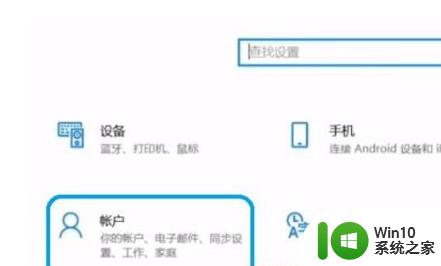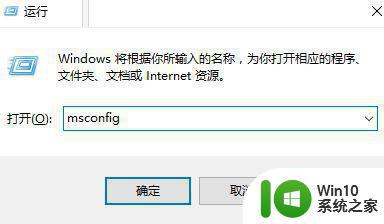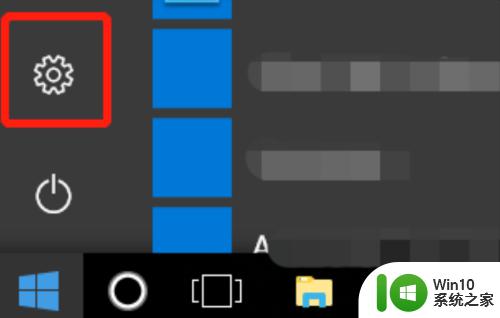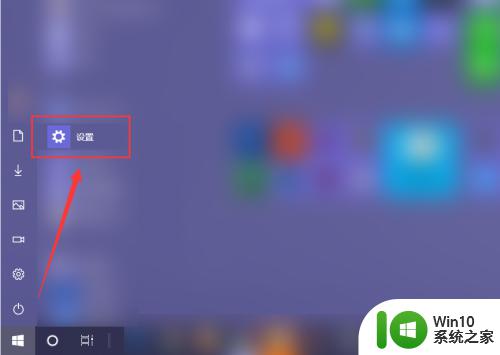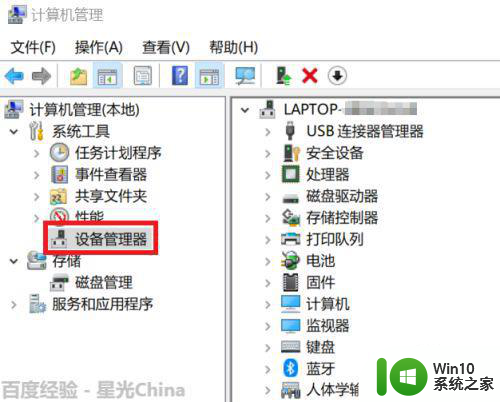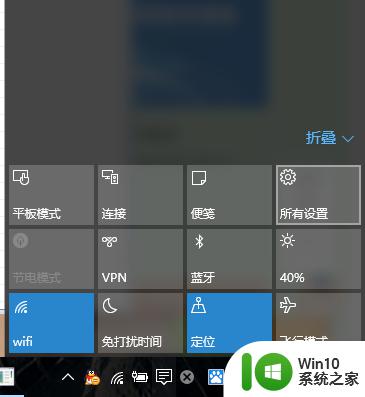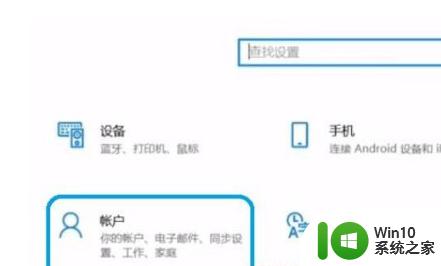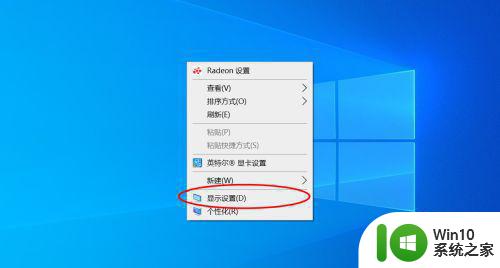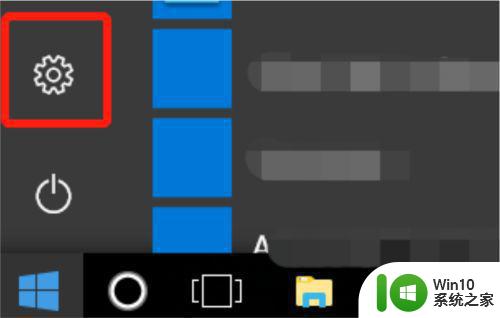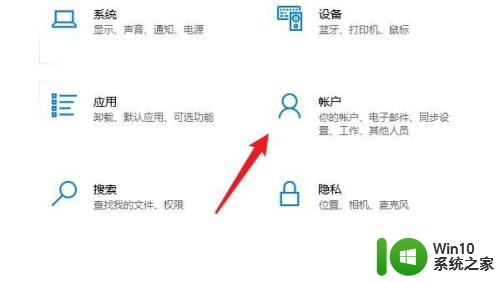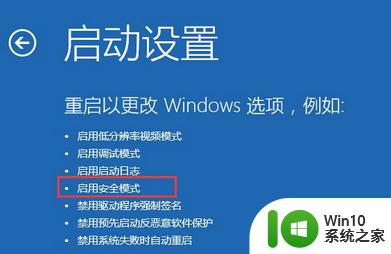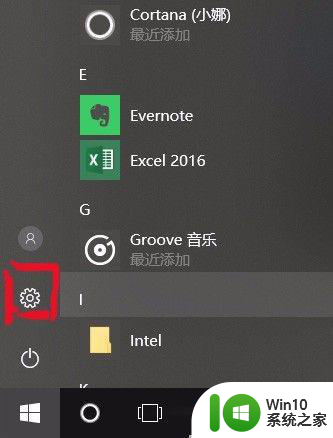win10windows hello指纹设置不了的三种解决方法 win10无法设置windows hello指纹的原因
win10windows hello指纹设置不了的三种解决方法,Win10的Windows Hello指纹设置是一项方便快捷的身份验证功能,然而有时我们可能会遇到无法设置指纹的问题,造成这一问题的原因有很多,可能是硬件设备的兼容性问题,也可能是操作系统的一些设置出现了错误。不过不用担心我们可以通过三种解决方法来解决这一问题。接下来我将为大家介绍这三种方法,帮助大家顺利设置Windows Hello指纹,享受更便捷的电脑登录体验。
方法一:适用于家庭版的用户
1、首先按下win+R打开运行,输入msconfig点击确认。
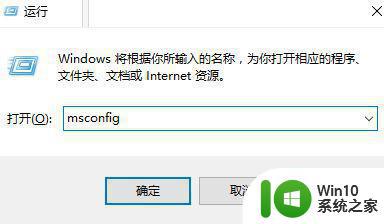
2、点击 工具 选卡,在下面选中更改UAC设置 ,然后点击启动按钮。
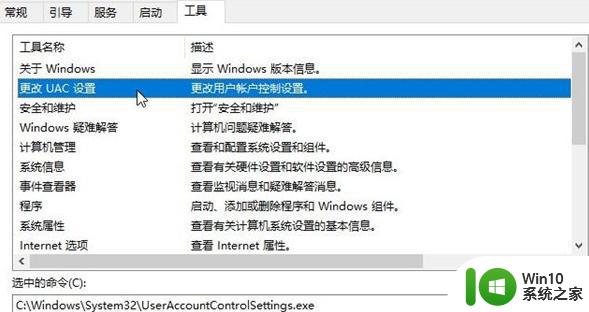
3、打开用户账户控制,修改为如下图状态,点击确定保存设置。
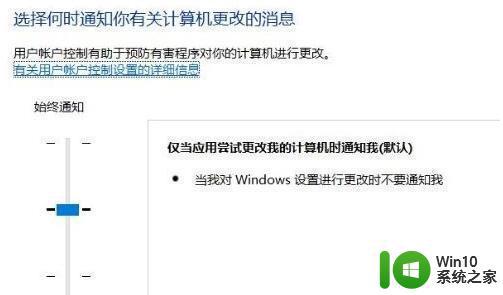
4、打开注册表按下win+R 键入 regedit 点击确定打开。
5、在注册表左侧依次展开:计算机\HKEY_LOCAL_MACHINE\SOFTWARE\Microsoft\Windows\CurrentVersion\Policies\System ,如图:
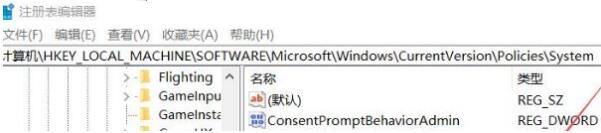
6、在右侧双击打开 FilterAdministratorToken,将其数值数据修改为 1 ,若没有该键值,则在右侧单击右键,选择新建-- Dword(32位)值,将其命名为:FilterAdministratorToken 并修改为1 即可。
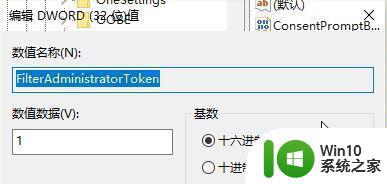
修改完成后重启即可解决问题。
方法二:重装系统解决
1、设置不了指纹很可能是你的系统装的版本不对或者兼容性不强所导致的后遗症。
2、你可以尝试直接重装系统只要几分钟就能够完成,而且特别的稳定快速。
方法三:适用于有组策略的win10版本系统
1、按下win+R打开运行,输入:gpedit.msc打开组策略。
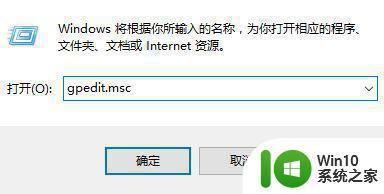
2、依次展开“计算机配置”里面的“Windows设置”,然后是“安全设置”,再就是“本地策略”里面的“安全选项”。
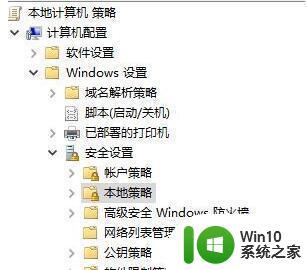
3、在右侧双击打开“用户帐户控制: 用于内置管理员账户的管理员批准模式”选项,双击打开更改为“已启用”。
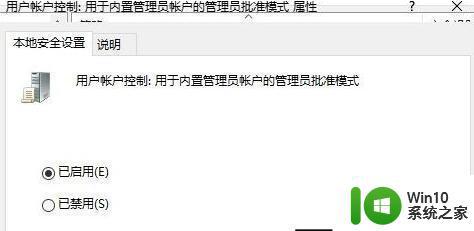
4、设置完成后在右侧双击打开“用户帐户控制:“ 以管理员批准模式运行所有管理员” 双击打开更改为“已启用”。确定后退出重启。
以上是win10 Windows Hello指纹设置无法完成的三种解决方法的全部内容,如有需要,用户可以根据小编的步骤进行操作,希望能对大家有所帮助。